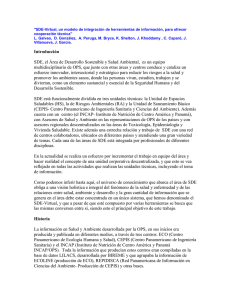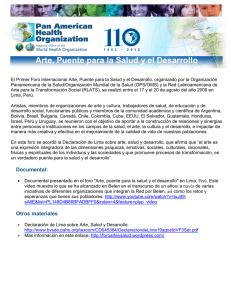MANUAL DE INSTALACIÓN Y CONFIGURACIÓN DEL PORTAL DE
Anuncio
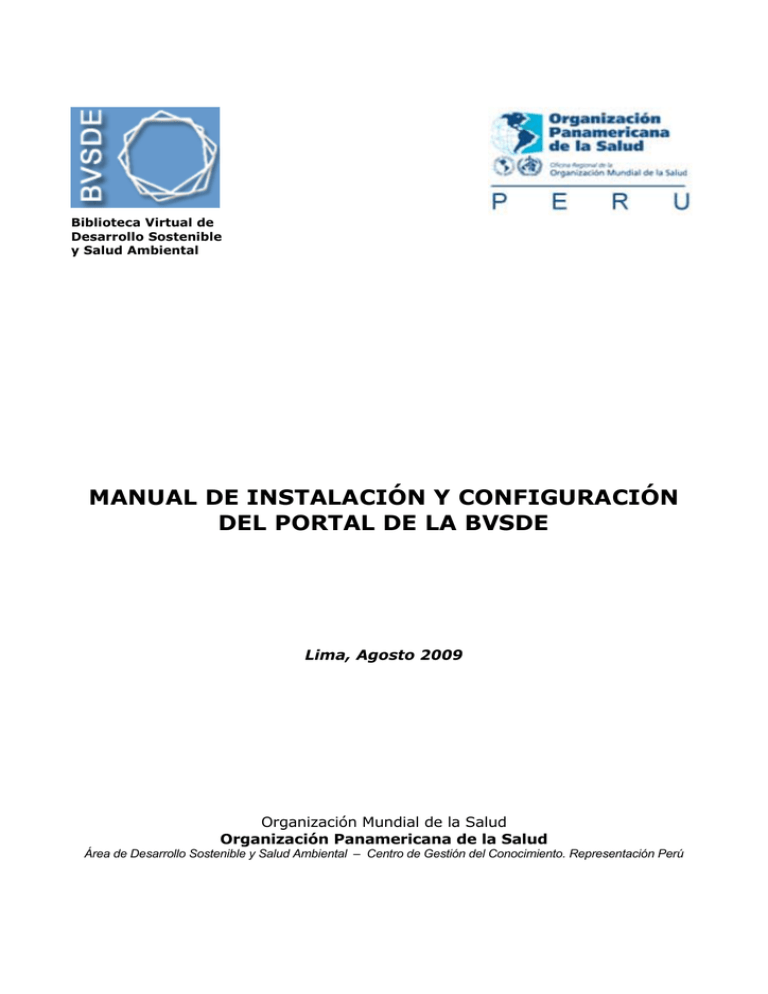
Biblioteca Virtual de
Desarrollo Sostenible
y Salud Ambiental
MANUAL DE INSTALACIÓN Y CONFIGURACIÓN
DEL PORTAL DE LA BVSDE
Lima, Agosto 2009
Organización Mundial de la Salud
Organización Panamericana de la Salud
Área de Desarrollo Sostenible y Salud Ambiental – Centro de Gestión del Conocimiento. Representación Perú
Tabla de contenido
Página
Introducción........................................................................................
1. Requerimiento de hardware y software...............................................
2. Instalación y configuración................................................................
2.1 Instalación del programa de la BVSDE en servidor Windows…..
2.2 Instalación del programa de la BVSDE en un computador .........
3. Ingreso al módulo de administración de la BVSDE................................
4. Módulo de administración de la BVSDE................................................
5. Herramientas para el manejo del programa de la BVSDE......................
5.1 Utilitarios para base de datos MicroIsis....................................
5.1.1 Utilitario MX.EXE................................................................
5.1.2 Utilitario IFKEYS.EXE..........................................................
5.2 Técnicas de indizado en MicroIsis............................................
5.2.1 Técnica de indizado 0.........................................................
5.2.2 Técnica de indizado 4 .......................................................
5.3 Formatos de visualización en MicroIsis ....................................
5.3.1 Parámetro de selección de campo .......................................
5.3.2 Comandos de espaciado horizontal y vertical.........................
5.3.3 Comandos literales ............................................................
5.4 Lenguaje HTML....................................................................
Instalación y configuración del Portal de la BVSDE
-3-
4
5
6
13
20
31
32
36
36
36
41
42
42
43
43
43
43
44
44
Agosto 2009
Introducción
El presente manual forma parte del conjunto de instrumentos metodológicos a ser
utilizados en la Biblioteca Virtual en Salud Ambiental (BVSDE) y nos guiará en el uso
del programa que administra las diferentes bases de datos que la conforman.
El manual de instalación y configuración del programa de la BVSDE proporciona
instrucciones claras y amigables que facilitarán el proceso de instalación y explica la
estructura del programa. Se divide en seis secciones.
La primera sección presenta los requerimientos de hardware y software. La segunda
explica mediante instrucciones el proceso de instalación y configuración del
programa. La tercera enseña como ingresar al módulo de administración de bases
de datos de la BVSDE. En la cuarta sección se indica qué es el módulo de
administración y cómo está conformado. La quinta desarrolla los problemas más
frecuentes que se presentan en el módulo de la BVSDE y sus soluciones. Y, por
último la sexta sección presenta herramientas que nos ayudarán a realizar cambios
en el programa de la BVSDE.
Es importante considerar que el programa de la BVSDE se está perfeccionando
constantemente, por lo que este manual se irá actualizando periódicamente.
Instalación y configuración del Portal de la BVSDE
-4-
Agosto 2009
1.
Requerimiento de hardware y software
El requerimiento optimo de hardware y software para la institución que será
responsable de albergar la página nacional de la BVSDE, es:
• Servidor windows 2003 Server que debe tener las siguientes
características:
o 1 GB de memoria RAM.
o 2.8 Ghz de velocidad de procesamiento de.
o 73 GB SCSI de capacidad de almacenamiento en disco
o Adaptador de red 10/100.
o 24X IDE CD-ROM
o Floppy Drive; Monitor, teclado, Mouse
Tener instalado un programa administrador de páginas web como:
Internet Information Server, Apache server, etc.
Salida permanente a Internet, se recomienda contar con un ancho de
banda de 256K como óptimo, para que los usuarios puedan acceder
rápidamente a consultar la información de las base de datos que
conforman la BVSDE.
Microcomputadores para alimentar las bases de datos, con una
configuración óptima de:
Sistema operativo Windows. Si es Windows 2000, deben contar
con Internet Information Server, para versiones anteriores se
recomienda utilizar el apache server.
512 Mbytes de memoria RAM
2.2 Ghz de velocidad de procesamiento
80 Gygabytes de capacidad de almacenamiento en disco
Instalación y configuración del Portal de la BVSDE
-5-
Agosto 2009
2.
Instalación y configuración
La instalación y configuración del programa de la Biblioteca Virtual debe ser
realizado por el personal del centro de cómputo de la Institución.
En el CD-ROM, se encuentra la BVSDE en el directorio raiz:
Se debe copiar de preferencia toda la carpeta BVSDE en la raíz de la unidad
C:\ para evitar adaptar los archivos de configuración por defecto.
Los directorios principales son:
BASES: Almacena las bases auxiliares, el tesauro y la BVSDE (Eventos,
Instituciones, Localizador, Noticias, Programas Académicos y Materiales
Educativos).
CGI-BIN: Almacena los scripts .XIS para realizar procesos puntuales en las
bases de la BVSDE como insertar, buscar, actualizar, eliminar, imprimir, etc.
Instalación y configuración del Portal de la BVSDE
-6-
Agosto 2009
WWWROOT: Almacena todas las páginas HTML, scripts en PHP, plantillas en
XML así como los archivos de configuración, todos ellos clasificados en sus
respectivos directorios.
NOTAS:
En el administrador de paginas Web que utilice (Internet Information Server,
Apache Web Server) se debe:
a. Definir el directorio virtual “cgi-bin” que debe direccionar a \bvsde\cgi-bin
b. Definir como directorio principal de páginas web a \bvsde\wwwroot
En caso, estas configuraciones entren en conflicto con la que Ud. Maneja en
su servidor Web, puede crear un nuevo portal o configurar la BVSDE en un
puerto diferente.
USUARIOS
Los usuarios de la BVSDE se encuentran definidos en el archivo user.dat
ubicado en la carpeta wwwroot\bvsde.
La administración es bien simple, debe respetar los prefijos: user, key, datos
asignándoles el valor correspondiente.
Instalación y configuración del Portal de la BVSDE
-7-
Agosto 2009
user: Debe tener asignado la identificación del usuario al momento de
ingresar a la BVSE.
key: Se le debe asignar la clave del usuario.
datos: Se le debe de asignar los datos completos del usuario.
PERFILES
A cada usuario que pertenece a la BVSDE se le debe asignar un perfil, es
decir, se le asignan las bases a los cuales tiene acceso asi como el directorio
de trabajo, las bases auxiliares y los scripts que se deben ejecutar a través
de las diferentes opciones de la BVSDE.
El archivo que guarda el perfil esta conformado por el nombre del usuario
seguida de la extensión .ini. Ej. Bvsde.ini, jvillanu.ini.
.
.
.
.
********************************************
*
bvsde (c)2005
*
********************************************
CONFIGURACION.
. Se deben indicar los nombre cortos y su descripcion que van a
. referenciar a las diferentes bases de datos.
[relacion_bases]
base = bib.Trabajo;bvsde_work
[end]
. a través del nombre corto entre "[]", se deben indicar todos los
. parametros que se requieren para trabajar con la base de datos.
.------------------------------------. DETALLE PARAMETROS CONFIGURACION
.------------------------------------. mst
= ruta de la bd
. fst
= ruta archivo fst de la bd para la indizacion
. est
= ruta archivo estructura de la bd
. listado
= ruta pft para presentar resultado como listado
. esquema
= esquema para presentar "listado"
. resultado = HTML que invoca al "esquema"
. ficha
= ruta pft para presentar el detalle de ficha
. pathPFT
= ruta donde se encuentran los formatos
Instalación y configuración del Portal de la BVSDE
-8-
Agosto 2009
.
.
.
.
.
.
.
.
.
.
.
.
.
.
opcionesPFT = pft's disponibles en "pathPFT"
mainPAGE = pág.inicial para ingreso/edición de datos
tag057
= reemplazar descripcion paises en tag 057;...
tag067
= reemplazar descripcion paises en tag 067;...
tag040
= reemplazar descripcion idiomas en tag 040;...
tag920
= reemplazar descripcion temas en tag 920;...
chkdup
= indica los campos para chequear la existencia o no del
registro al momento de utilizar la opcion "publicar"
UNE con "and" las palabras de dichos campos
listaDUP = PFT para listar campos de posibles títulos
listaANA = PFT para listar las analiticas, el '~' indica separación y '%' fin de linea
list1
= pft - listados ordenado por autor personal
list2
= pft - listados ordenado por autor institucional
list3
= pft - listados temático ordenado
[bvsde_work]
mst
= \bvsde\bases\bvsde\bvsde
fst
= \bvsde\bases\bvsde\bvsde.fst
est
= \bvsde\bases\bvsde\bvsde\bvsde.est
listado = \bvsde\wwwroot\bvsde\xml\bvsde\bvsdeListado.pft
esquema = \bvsde\wwwroot\bvsde\xml\bvsde\bvsdeListado.esq
ficha = \bvsde\wwwroot\bvsde\xml\bvsde\bvsdeFicha.pft
resultado= \bvsde\wwwroot\bvsde\ingreso\out\bvsdeResultados.html
pathPFT = \bvsde\wwwroot\bvsde\ingreso\out\
opcionesPFT = Ficha por defecto:bvsdeFicha.html;Corto:bvsdeCorto.html
mainPAGE = ../bvsde_work/h_principal.html
tag910 = $sourceLISTA = $listaPAISES;
tag940 = $sourceLISTA = $listaIDIOMAS;
tag920 = $sourceLISTA = $listaTEMAS;
tag112 = $sourceLISTA = $listaTCURSOS;
tag100 = $sourceLISTA = $listaTINFO;
tag107 = $sourceLISTA = $listaACTUA;
tag318 = $sourceLISTA = $listaTFUENTE;
tag360 = $sourceLISTA = $listaTMATERIAL;
tag370 = $sourceLISTA = $listaTAUDIENCIA;
tagUSER = 980
tagFUSER = 970
tagOWN = 975
tagFOWN = 965
chkdup = v010 v011 v012 v016 v017 v018 v023 v024 v025 v065
listaDUP = \bvsde\bases\bvsde\bvsde\bvsde.dup
listaANA = \bvsde\bases\bvsde\bvsde\bvsde.ana
list1 = \bvsde\bases\bvsde\bvsde\list1.pft
list2 = \bvsde\bases\bvsde\bvsde\list2.pft
list3 = \bvsde\bases\bvsde\bvsde\list3.pft
[end]
Instalación y configuración del Portal de la BVSDE
-9-
Agosto 2009
.------------------------------------. BUSQUEDAS MULTIPLES -- Consultas
.------------------------------------. si deseamos realizar busquedas multiples en diferentes bases
. de datos, en este bloque debemos indicar dicha relacion.
[multiple]
repidi = repidi;bvsa
bvsde = bvsde
[end]
.------------------------------------. DUPLICADO
.------------------------------------. indicar las relaciones entre las bases para ubicar registros duplicados
. recordar!! todas las bases deben estar definidas.
. tambien se debe ubicar los prefijos que se le asigna al título en la FST
[duplicado]
bvsde_work = bvsde_work
prefijo= dup:
[end]
.------------------------------------. PUBLICAR
.------------------------------------. indicar la base respectiva para la publicación de registros
[publicar]
bvsde_work = \bvsde\bases\bvsde\bvsde
[end]
.------------------------------------. TEMPORALES
.------------------------------------. area donde se guardan temporales cargados via http para exportar-importar
[temporales]
dir_temporal = \bvsde\bases\
[end]
.------------------------------------. USUARIOS
.------------------------------------Instalación y configuración del Portal de la BVSDE
2009
- 10 -
Agosto
. indica que usuarios son administradores en cada base de datos
. el administrador puede: adicionar,modificar,eliminar,importar
[usuarios]
admin = -bvsde_work-bvde[end]
. ************************************************************
.*
ESTE BLOQUE ES COMUN PARA TODOS LOS USUARIOS
*
. ************************************************************
.------------------------------------. BASES AUXILIARES
.------------------------------------. indicar relacion de bases auxiliares
. donde el tag1 guarda el código y el tag4 la descripción en español
[base_auxiliar]
pais
= \bvsde\bases\admbases\pais
tematica = \bvsde\bases\admbases\espec
tcursos = \bvsde\bases\admbases\tcurso
tfuente = \bvsde\bases\admbases\tfuente
tmaterial= \bvsde\bases\admbases\tmaterial
taudiencia = \bvsde\bases\admbases\taudiencia
actua = \bvsde\bases\admbases\actua
ambito = \bvsde\bases\admbases\tambito
frecuencia = \bvsde\bases\admbases\frecuencia
alfabeto = \bvsde\bases\admbases\alfabeto
[end]
.------------------------------------. BASE TESAURO -- DICCIONARIO DE TÉRMINOS
.------------------------------------. base que guarda el diccionario de términos en salud ambiental
[tesauro]
thes = \bvsde\bases\tesaur\tesaur
[end]
.------------------------------------. ARCHIVOS
.------------------------------------. indicar los nombres de los archivos a utilizarse como
. archivo gizmo.
Instalación y configuración del Portal de la BVSDE
2009
- 11 -
Agosto
[archivos]
gizmo = \bvsde\bases\gizmoXML\gizmo
[end]
.------------------------------------. DEF. BASE BIBLIOGRAFICA
.------------------------------------. se define cuales son las bases bibliograficas para el sistema, siempre se inicia
con: gser
[bibliografica]
bases = jvl;repidi
[end]
.------------------------------------. APLICACIONES SERVER
.------------------------------------. aplicaciones a ejecutarse en el server
[wxis]
server = http://127.0.0.1:90/cgi-bin/wxis.exe
mx = \bvsde\cgi-bin\mx.exe
app_Listados = bvsde/listados.xis
app_listarANALITICAS = bvsde/duplicadosLISTA.xis
app_duplicadosLISTA = bvsde/duplicadosLISTA.xis
app_duplicado = bvsde/duplicado.xis
app_expRANGOS = bvsde/exportarRANGOS.xis
app_expSEARCH = bvsde/exportarSEARCH.xis
app_control = bvsde/control.xis
app_borrar = bvsde/delete.xis
app_grabar = bvsde/write.xis
app_list = bvsde/list.xis
app_lastRECORD = bvsde/lastRECORD.xis
app_search = bvsde/buscar.xis
app_searchAUX = bvsde/buscarAUX.xis
app_searchTHES = bvsde/buscarTHES.xis
app_diccionario = bvsde/diccionario.xis
[end]
Instalación y configuración del Portal de la BVSDE
2009
- 12 -
Agosto
2.1
Instalación del programa de la BVSDE en un servidor Windows NT o
Windows 2000 Server
Seguir las siguientes instrucciones:
2.1.1 Copiar del CD-ROM el directorio BVSDE en la unidad raíz destinada para la
BVSDE en el Server. Si la unidad es diferente al C:\, se debe actualizar el
archivo de perfiles de los usuarios.
2.1.2 Ingresar a la opción propiedades de cada uno de los directorios copiados y
desmarcar la opción Sólo lectura.
2.1.3 Configurar PHP en el servidor o computador:
2.1.3.1
Copiar todo el directorio PHP que se encuentra en el CD-ROM en
el directorio \BVSDE\ programas al disco duro C:\.
2.1.3.2
Ingresar a la opción propiedades del directorio C:\PHP y
desmarcar la opción Sólo lectura.
2.1.3.3
Copiar el archivo C:\PHP\php.ini a c:\winnt.
2.1.3.4
Copiar todos los
c:\winnt\system32.
2.1.3.5
Ir al Administrador de Servicios de Internet:
archivos
de
C:\PHP\dlls\*.*
a
Inicio -> Programas -> Windows NT 4.0 Option Pack -> Personal
Web Server.
Inicio -> Configuración -> Paneles de control -> Herramientas
Administrativas
->
Administrador
Personal
de
Web
(en Windows 2000).
2.1.3.6
Seleccionar "Sitio Web Predeterminado".
Instalación y configuración del Portal de la BVSDE
- 13 -
Agosto 2009
2.1.3.7
Con el botón derecho, seleccionar en el menú emergente
Propiedades.
2.1.3.8
Aparecerá la siguiente ventana:
Instalación y configuración del Portal de la BVSDE
- 14 -
Agosto 2009
2.1.3.9
Ir a la pestaña "Filtros ISAPI ".
2.1.3.10 Hacer clic en el botón Agregar para adicionar un nuevo filtro.
Aparecerá la ventana “Propiedades de filtro” y digitar la
información tal como se presenta a continuación:
2.1.3.11 Hacer clic en el botón Aceptar.
2.1.3.12 Ir a la pestaña "Directorio Particular".
ventana:
Instalación y configuración del Portal de la BVSDE
- 15 -
Aparecerá la siguiente
Agosto 2009
2.1.3.13 En la sección de "Configuración de aplicación", hacer clic en el
botón "Configuración...". Aparecerá la siguiente ventana:
Instalación y configuración del Portal de la BVSDE
- 16 -
Agosto 2009
2.1.3.14 Hacer clic en el botón Agregar. Aparecerá la ventana “Agregar o
modificar la asignación de extensión de la aplicación” y escribir
la información como se presenta a continuación:
2.1.3.15 Hacer clic en Aceptar. Aparecerá la siguiente ventana con la
información adicionada:
Instalación y configuración del Portal de la BVSDE
- 17 -
Agosto 2009
2.1.3.16 Hacer clic en Aceptar. Aparecerá la siguiente ventana:
2.1.3.17 Hacer clic en Aplicar y Aceptar.
2.1.4
Reiniciar el servidor Web
Hacer clic en
Luego hacer clic en
Instalación y configuración del Portal de la BVSDE
- 18 -
Agosto 2009
2.1.5 Ingresar al browser (Internet explorer o Netscape) y digitar la siguiente
dirección : //localhost/bvsde/bvsde.html
2.1.6 Agregar
en
la
opción
Favoritos
del
browser
la
dirección:
//localhost/bvsde/bvsde.html con el nombre BVSDE-<Nombre del País>.
2.1.7 Copiar los utilitarios CISIS que están en el CDROM en \programas\Utilitarios
Cisis en C:\windows (Windows 95 ó 98) o C:\winnt (Windows 2000)
Instalación y configuración del Portal de la BVSDE
- 19 -
Agosto 2009
2.2
Instalación del programa de la BVSDE en un computador
El CD conteniendo los programas de la BVSDE trae un instalador preparado para
trabajar desde un computador con sistema operativo Windows 95 ó 98 ó 2000 ó XP
y para utilizar el programa Apache como simulador de servidor Web.
Además el CD incluye un archivo read.me que trae instrucciones para facilitar la
instalación, en caso que no se cuente con el presente manual.
2.2.1 Colocar el CD de la BVSDE en el lector de CD
2.2.2 Ir con el explorador de Windows a la unidad de CD, Dar clic en el archivo
BVSDEinstall.exe (para computadores con Windows 95 ó 98, ya que en
versiones superiores se carga automáticamente) Aparecerá la siguiente
pantalla:
2.2.3 Si tiene el sistema operativo Windows 95 ó 98, manualmente, seleccione la
versión de Windows que tiene instalado en su computadora, haciendo clic en
el punto sobre la opción. Para el caso de sistema operativo Windows 2000 ó
superior, esta selección se hará automáticamente.
Instalación y configuración del Portal de la BVSDE
- 20 -
Agosto 2009
2.2.4 Recuerde que si usa Windows 2000 o superior, verifique tener el Derecho de
Administrador, de lo contrario fallará la instalación.
2.2.5 Si ya tuviera instalado el Apache en el computador, le aparecerá el siguiente
mensaje:
Y deberá quitar el programa del apache, previamente.
2.2.6 Dar clic en el Paso 1: Instalación del Apache Web Server. Aparecerán varios
mensajes, que automáticamente desaparecen, hasta que sale la siguiente
pantalla:
2.2.7 Presione el botón Next, aparecerá la siguiente pantalla:
Instalación y configuración del Portal de la BVSDE
- 21 -
Agosto 2009
2.2.8 Seleccionar “I accept the terms in the licence agreement” y hacer click en el
botón Next. Aparecerá la siguiente ventana:
2.2.9 Hacer clic en el botón Next. Aparecerá, dependiendo el caso, los recuadros
con datos ó en blanco en la siguiente ventana:
Instalación y configuración del Portal de la BVSDE
- 22 -
Agosto 2009
2.2.10
2.2.11
Cambie la información por lo que se muestra continuación en los
recuadros y presione el botón Next:
Aparece la siguiente pantalla:
Instalación y configuración del Portal de la BVSDE
- 23 -
Agosto 2009
2.2.12
Apretar el botón NEXT, aparecerá:
2.2.13
Apretar el botón NEXT, aparecerá:
Instalación y configuración del Portal de la BVSDE
- 24 -
Agosto 2009
2.2.14
2.2.15
Apretar el botón Install, y saldrán una serie de avisos, hasta que
finalmente aparecerá:
Apretar el botón Finish, nuevamente sale:
Instalación y configuración del Portal de la BVSDE
- 25 -
Agosto 2009
2.2.16
Dar clic en el Paso 2: Instalación del PHP. Aparecerán varios mensajes,
que automáticamente desaparecen.
Sólo para los que tengan Windows 95 ó 98, aparecerá un recuadro que
pregunta por el destino:
A= Archivo, D= Directorio
2.2.17
Escribir la letra D. Seguirán copiándose archivos, hasta que nuevamente
aparece la ventana de instalación:
Instalación y configuración del Portal de la BVSDE
- 26 -
Agosto 2009
2.2.18
Dar clic en el Paso 3: Comunicación entre PHP con Apache. Aparecerán
varios mensajes, que automáticamente desaparecen. Hasta que sale:
2.2.19
Presione el botón Aceptar. Este mensaje es válido sólo para los que tienen
sistema operativo Windows 95 ó 98. En caso de tener sistema operativo
superior, siga con el paso siguiente
Instalación y configuración del Portal de la BVSDE
- 27 -
Agosto 2009
2.2.20
Dar clic en el Paso 4: Instalar la BVSDE. Aparecerá:
2.2.21
Luego aparecerá:
2.2.22
Apretar el Botón Aceptar
Instalación y configuración del Portal de la BVSDE
- 28 -
Agosto 2009
2.2.23
En la ventana de Instalación, apretar botón Salir BVSDE
2.2.24
2.2.25
Retirar el CD del lector.
Tal como dice el mensaje, se deberá reiniciar su PC, colocar
nuevamente el CD en el lector y volver a ejecutar el programa de
instalación de la BVSDE. Ahora aparecerá:
2.2.26
Dar clic en el Paso 5: Ingresar a la BVSDE, aparecerán una serie de
nombres de archivos que se están descomprimiendo, hasta que sale el
aviso:
2.2.27
Presionar el botón Aceptar, seguirán apareciendo los nombres de los
archivos que se están copiando, hasta que sale:
Instalación y configuración del Portal de la BVSDE
- 29 -
Agosto 2009
2.2.28
Al dar clic en el mensaje anterior, llamará a la pantalla para
Administración de las bases de datos de la BVSDE que se muestra a
continuación:
Instalación y configuración del Portal de la BVSDE
- 30 -
Agosto 2009
3. Ingreso al módulo de administración de la BVSDE
Para ingresar al módulo de administración de la BVSDE, existen dos opciones,
que se haya instalado en un servidor de Internet ó que se haya instalado en
un computador como localhost. Seguir los siguientes pasos:
3.1
Si esta instalado en un servidor de Internet, entrar a un administrador de
Internet y escribir la siguiente dirección:
http://NombreServidor/BVSDE/bvsde.html, donde NombreServidor es el
nombre o número del servidor donde se ha instalado el programa de
biblioteca virtual.
Si esta instalado como localhost, entrar a un administrador de Internet y
escribir la siguiente dirección:
http://localhost/BVSDE/bvsde.html,
Para ambos casos aparecerá la siguiente pantalla:
3.2
Si esta instalado en un servidor de Internet, digitar el usuario y clave
registrados en el archivo de usuarios.
Si esta instalado como localhost, digitar en el casillero de usuario y en el
casillero de clave: BVSDE
Instalación y configuración del Portal de la BVSDE
- 31 -
Agosto 2009
Hacer click en el botón ingresar.
3.3 Aparecerá la siguiente pantalla:
Instalación y configuración del Portal de la BVSDE
- 32 -
Agosto 2009
4. Módulo de administración de la BVSDE
El módulo de administración permite la búsqueda, ingreso y actualización de
información en las diferentes bases de datos de la BVSDE.
Por el momento, en este módulo no se han incluido la base de datos
bibliográfica, de textos completos y videos, porque estamos a la espera de la
segunda versión del LILDBI Web.
Características
El módulo de administración presenta las siguientes características:
a. Al lado izquierdo aparecen las opciones de administración bajos las
etiquetas: Opciones Generales, Opciones Información y Opciones
Herramientas.
b. Al lado derecho se le presenta un entorno de trabajo que le permitirá
utilizar las diversas funcionalidades que utiliza la BVSDE, como
búsquedas rápidas, búsquedas avanzadas, búsquedas por diccionario,
adicionar, eliminar, imprimir, duplicar, etc.
Panel de administración
Panel de trabajo
Instalación y configuración del Portal de la BVSDE
- 33 -
Agosto 2009
Panel de Administración
Opciones disponibles del panel de
administración. Use el mouse para
desplegar las opciones disponibles en
cada una de ellas.
Instalación y configuración del Portal de la BVSDE
- 34 -
Agosto 2009
Opciones generales
Nro. registros recuperados
Tipos de
búsqueda
Bases
disponibles
Filtros por
búsquedas
Espacio para presentar los
Registros recuperados de una
Diccionario de
términos
O palabras indizadas
Panel de Trabajo
Base de datos
Area de
opciones
Ingreso de datos
Campos para el ingreso de
Instalación y configuración del Portal de la BVSDE
- 35 -
Agosto 2009
5. Herramientas para el manejo del programa de la BVSDE
El programa de la BVSDE puede ser adaptado conforme a las necesidades de
cada institución. A continuación se presentan nociones básicas de las
herramientas que permiten realizar modificaciones en el programa y en las
bases de datos que lo conforman.
5.1
Utilitarios para base de datos MicroIsis
Los utilitarios son un conjunto de programas de aplicación desarrollados con
la Interfaz CISIS que realizan distintas funciones sobre bases de datos Micro
Isis, tales como recuperar y mostrar registros, el mantenimiento de las bases
de datos, etc.
A continuación explicaremos dos de estos utilitarios: el MX.EXE y el
IFKEYS.EXE. Estos programas se encuentran en el CD-ROM de la BVSDE en el
directorio \Programas\Utilitarios cIsis\. Para ejecutar ambos utilitarios
desde cualquier directorio, debemos copiar los archivos al directorio
c:\Windows.
5.1.1 Utilitario MX.EXE
El MX.EXE es un programa de propósito general para trabajar sobre bases de
datos MicroIsis que permite realizar las siguientes funciones:
Búsquedas en las bases de datos.
Procedimientos de cambio global de patrones.
Unión de registros por número de registro o por clave de archivo
invertido.
Agregar campos con datos generados mediante una Tabla de Selección
de Campos (FST).
Importación y exportación de archivos ISO-2709.
Para ejecutar el MX es necesario especificar dónde está la base de datos
sobre la que se va a trabajar por este motivo se recomienda ejecutar el
programa desde el directorio donde se encuentra la base.
El MX se ejecuta desde la línea de comandos del sistema operativo, indicando
las operaciones a realizar mediante parámetros.
Explicaremos a través de ejemplos las principales funciones que se realizan
con el MX y los parámetros utilizados en cada una de ellas.
Instalación y Configuración del Portal de la BVSDE
- 36 -
Agosto 2009
a. Generar un listado en pantalla de los registros de una base de datos uno
por uno
b. Generar un listado en pantalla de los registros de una base de datos
dando un rango inicial y un rango final
Instalación y Configuración del Portal de la BVSDE
- 37 -
Agosto 2009
c.
Generar un listado en pantalla de los registros de una base de datos
especificando un formato de visualización en la línea de comando.
d.
Generar un listado en pantalla de los registros de una base de datos
especificando un formato de visualización mediante un archivo.
Instalación y Configuración del Portal de la BVSDE
- 38 -
Agosto 2009
e. Realizar búsquedas en una base de datos
f.
Eliminar información de un campo específico
Instalación y Configuración del Portal de la BVSDE
- 39 -
Agosto 2009
g. Eliminar la información de todo el registro
h. E4xportar la información en un archivo ISO-2709
Instalación y Configuración del Portal de la BVSDE
- 40 -
Agosto 2009
i.
Importar la información desde un archivo ISO-2709 a la base de datos.
j.
Grabar un conjunto de registros en un archivo de texto
5.1.2 Utilitario IFKEYS.EXE
Es un programa que despliega los términos del archivo invertido y los
correspondientes totales de postings y opcionalmente las etiquetas de los
que fueron extraídos.
Instalación y Configuración del Portal de la BVSDE
- 41 -
Agosto 2009
Ejecutar el programa siguiendo el ejemplo que se presenta en la siguiente
pantalla:
El IFKEYS lo utilizaremos para verificar que el archivo índice de la base de
datos fue creado sin ningún problema.
5.2 Técnicas de indizado en MicroIsis
Las técnicas de indizado permiten definir cómo queremos que los usuarios
recuperen la información de nuestras bases de datos. Hay nueve técnicas de
indizado que están detalladas en el Manual de Referencia Micro CDS/ISIS en
la sección 5 : Tabla de Selección de Campos.
En esta sección explicaremos las dos técnicas más utilizadas: la técnica 0 y la
técnica 4.
5.2.1 Técnica de indizado 0
Esta técnica genera en el índice una entrada por el campo completo, hasta un
máximo de 25 caracteres desechándose lo restante.
Ejemplo
En el campo 10 Autor se ingresó : Palma, Ricardo
Al aplicar la técnica de indizado 0, en el índice se generará una entrada por el
campo completo : Palma, Ricardo
Instalación y Configuración del Portal de la BVSDE
- 42 -
Agosto 2009
5.2.2 Técnica de indizado 4
La técnica de indizado 4 genera en el índice una entrada por cada palabra del
campo, hasta un máximo de 25 caracteres por palabra, desechándose lo
restante.
Aplicando el ejemplo anterior:
En el campo 10 Autor se ingresó : Palma, Ricardo
Al aplicar la técnica de indizado 4, en el índice se generará una entrada por
cada palabra ingresada en el campo 10 :
Una entrada por Palma y otra por Ricardo
5.3 Formatos de visualización en MicroIsis
Son usados para visualizar los registros de una base de datos en la pantalla.
Para elaborar estos formatos utilizamos el lenguaje de formateo de MicroIsis
que nos ofrece una serie de comandos y funciones. Se explicarán los más
usados.
5.3.1 Parámetro de selección de campo
Para extraer un campo de un registro, se codifica la letra V seguida del rótulo
del campo a ser extraído.
Ejemplo : V20
extrae la información del campo 20.
5.3.2 Comandos de espaciado horizontal y vertical
Comando
Xn
Cn
/
#
%
NP
NC
Función
Inserta n espacios antes de formatear el siguiente campo
Tabulación a la posición n de la línea
Salta a la línea siguiente (siempre y cuando la línea previa
no esté en blanco)
Salta a la línea siguiente (incondicionalmente)
Cancela la línea formateada previamente siempre y
cuando esté en blanco
Salta a nueva página
Salta a nueva columna
Instalación y Configuración del Portal de la BVSDE
- 43 -
Agosto 2009
5.3.3 Comandos literales
--------------.-Tipo de literaldf
Literales condicionales
Literales repetibles
Literales incondicionales
Función
Ejemplo
Definen textos que sólo se incluirán
en la salida si el campo asociado está
presente en el registro. Los literales
condicionales se encierran entre
comillas dobles (").
Definen textos que sólo se incluirán
en la salida si el campo o subcampo
asociado está presente en el registro.
Los literales repetibles se encierran
entre barras verticales (|).
Definen textos que siempre se incluye
en la salida, independientemente de la
presencia de campos. Los literales
incondicionales se encierran entre
comillas simples (').
“Título: “,v10
|Autor: | ,v10
'Resumen: ',v83
5.4 Lenguaje HTML
El lenguaje HTML en combinación con los formatos de visualización de
MicroIsis nos permitirá elaborar los formatos que se visualizarán en la web de
la BVSDE. Tener en cuenta que al incluir marcas HTML en los formatos de
visualización de MicroIsis debemos encerrar estas marcas entre comillas
simples.
A continuación presentamos una tabla con las marcas básicas del lenguaje
HTML que nos ayudarán en la elaboración de nuestros formatos.
Tipo de documento
Título
Cabecera
Cuerpo
Tamaño de encabezados
Negrita
Itálica
Subrayado
Subíndice
Superíndice
Centrado
Fuente
Enlace
Definir sección
Mostra imagen
<HTML> </HTML>
<TITLE> </TITLE>
<HEAD> </HEAD>
<BODY
background=”*.gif”
bgcolor=white
text=black>
</BODY>
<H1></H1>....<H6></H6>
<B> </B>
<I> </I>
<U> </U>
<SUB> </SUB>
<SUP> </SUP>
<CENTER> </CENTER>
<FONT
size=2
color=”blue”>
</FONT>
<A HREF=http://www.awwa.org> </A>
<A HREF=”*.html> </A>
<A HREF=”#seccion”> </A>
<A NAME=”seccion”> </A>
<IMG
src=”*.gif o *.jpg”
border=1
alt=”***”
Instalación y Configuración del Portal de la BVSDE
Inicio y fin de archivo
Indica el título de la página web
Contenidos del encabezado
Contenido de la página
Fondo
Color de fondo
Color de letra
6 niveles
Para imágenes y textos
Definir tamaño de fuente
Definir color de la fuente
A otra página web
A otro documento
A una seccion en el documento
Definir la fuente del gráfico
Dar borde
Si la imagen no se muestra
- 44 -
Agosto 2009
Párrafo
Cortar línea
Línea
Párrafo con sangria
Lista numerada
Lista sin numeración
Definir tabla
align=top/bottom/middle/left/right>
<P> </P>
<BR> o <DT>
<HR
width=3>
<BLOCKQUOTE> </BLOCKQUOTE>
<OL
type=A/a/i/I/1>
<LI> </LI>
</OL>
<UL>
<LI> </LI>
</UL>
<TABLE
border=2
width=100%
cellpadding=2
cellspacing=5>
<TR>
<TD
colspan=2
rowspan=3> </TD>
</TR>
</TABLE>
Alinear
Doble espacio
Espacio simple
Ancho de línea
Tipo de numeración
Elemento de la lista
Elemento de la lista
Borde
Ancho
Espacio entre tabla y contenido
Espacio entre celdas
Cambio de fila
Cambio de columna
Columnas a expandir
Filas a expandir
----------.-------
Instalación y Configuración del Portal de la BVSDE
- 45 -
Agosto 2009